- Base de conocimientos
- Informes y datos
- Paneles
- Incrustar contenido externo en un panel
Incrustar contenido externo en un panel
Última actualización: 19 de noviembre de 2025
Disponible con cualquiera de las siguientes suscripciones, a no ser que se indique de otro modo:
-
Marketing Hub Pro, Enterprise
-
Sales Hub Pro, Enterprise
-
Service Hub Pro, Enterprise
-
Data Hub Pro
-
Content Hub Pro, Enterprise
Incrusta contenido externo en un panel de HubSpot para mostrar ese contenido junto con tus informes. Por ejemplo, puedes incrustar una presentación de Google Slides o un feed de X .
El contenido incrustado cuenta con el límite de elementos que puedes tener en un panel, pero no cuenta para tu límite de informes personalizados. Obtenga más información sobre estos límites en el catálogo de servicios Product & de HubSpot.
Para incrustar contenido externo en un panel:
- En tu cuenta de HubSpot, dirígete a Informes > Paneles.
- En la parte superior izquierda, usa el menú desplegable del panel para seleccionar el panel al que deseas agregar contenido.
- En la parte superior derecha, haga clic en Añadir contenido y, a continuación, seleccione Contenido externo.

- En el cuadro de diálogo, configura tu contenido externo:
- Selecciona la fuente de contenido de la que quieras incrustar contenido. HubSpot proporciona un conjunto de fuentes recomendadas, pero puedes seleccionar Otro contenido si tu contenido no procede de una de esas fuentes.
-
- En el campo Título, escribe un título para tu contenido.
- En el campo URL o código incrustado, escribe la URL o el código incrustado para el contenido que deseas agregar. Aparecerá una vista previa del contenido. Si tu contenido no aparece como se esperaba, echa un vistazo a los pasos de solución de problemas a continuación.
Nota: al seleccionar Google Sheets como fuente de datos, puede seleccionar un rango de celdas. Para Habilitar la función Rango de celdas, sigue las instrucciones aquí.
- Haz clic en Agregar.
- Para actualizar el contenido externo, pase el ratón por encima de la tarjeta de contenido y haga clic en el iconoverticalMenuvttres puntos verticales. A continuación, seleccione Editar. Una vez realizados los cambios, haga clic en Guardar.

Ejemplo: Insertar Google Sheets en un panel de HubSpot
Puedes insertar una hoja de cálculo de Google Sheet en un panel de control de HubSpot y configurar acciones de workflow para actualizar los datos en tu panel de control.
En Google Sheets:
- Navegue hasta la hoja de cálculo que desea insertar en un cuadro de mando.
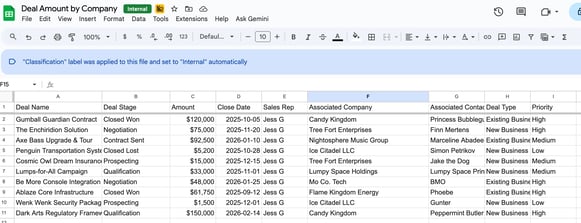
- Para crear un gráfico de los datos que desea insertar, en la parte superior, haga clic en Insertar y, a continuación, seleccione Gráfico.
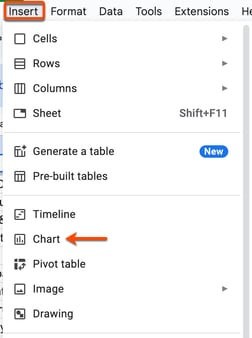
- El gráfico aparecerá en la hoja de cálculo. Más información sobre la personalización de gráficos en Hojas de cálculo de Google.
- En el gráfico, haga clic en el iconoverticalMenupuntos verticales y seleccione Publicar gráfico.
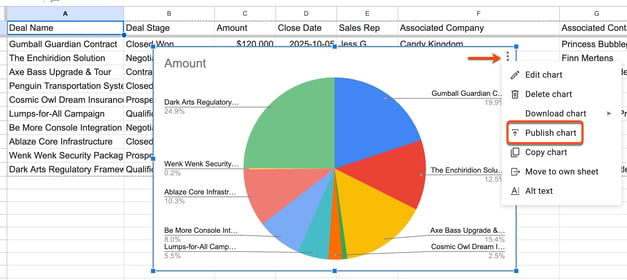
- En el cuadro de diálogo, haga clic en la pestaña Insertar y copie el código de inserción. El contenido debe estar publicado para poder acceder al código de inserción.
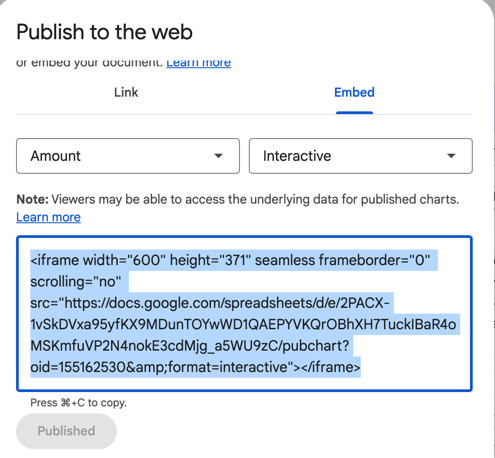
En tu cuenta de HubSpot:
- En tu cuenta de HubSpot, dirígete a Informes > Paneles.
- En la parte superior derecha, haga clic en Añadir contenido y, a continuación, seleccione Contenido externo.
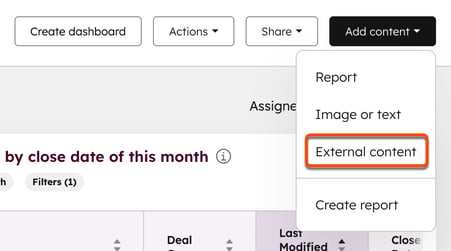
- En el cuadro de diálogo, haz clic en Hojas de cálculo de Google.
- Escriba el título del contenido.
- En el campo de texto URL o código de inserción , pegue el código de inserción que copió de su hoja de cálculo. En el cuadro de diálogo aparecerá una vista previa de su gráfico.
- Haz clic en Agregar.
- El gráfico aparecerá ahora en su panel de control. Más información sobre la personalización del panel de control.
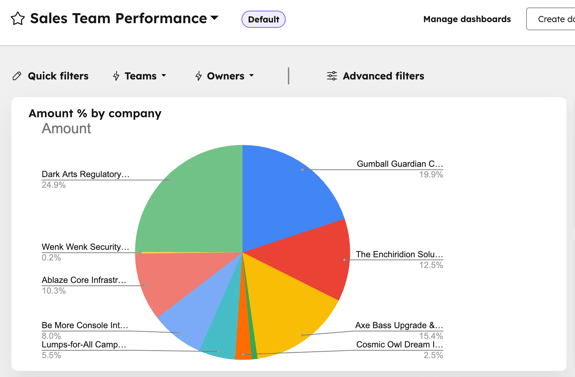
Después de insertar el gráfico en un cuadro de mando, puede configurar una acción de workflow para actualizar el gráfico:
- En tu cuenta de HubSpot, ve a Automatización > Workflows.
- Haga clic en Crear workflow y seleccione Desde cero.
- Ajuste el desencadenante de inscripción de su workflow. En este ejemplo, el desencadenante sería Valor de datos > Registro creado.
- Tras finalizar el desencadenante de inscripción del workflow, haga clic en Guardar y continuar.
- En el panel lateral izquierdo de Elige una acción , desplázate hasta la sección Aplicaciones integradas y selecciona Google Sheets.
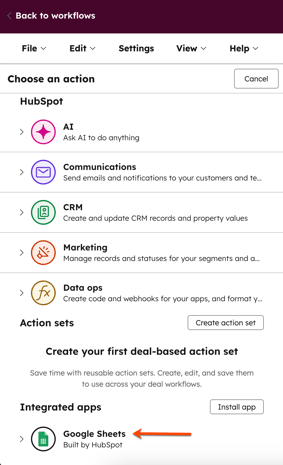
- Selecciona Crear fila de Google Sheet.
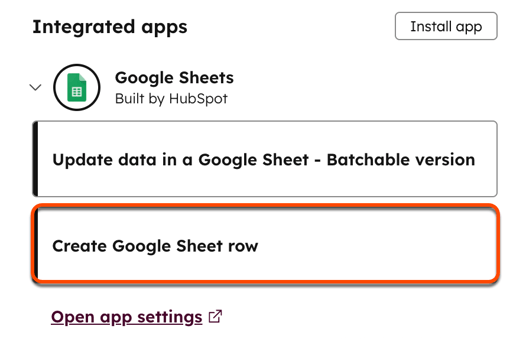
- En los menús desplegables, seleccione la hoja de cálculo, la hoja y la cabecera que desea sincronizar con la hoja de cálculo.
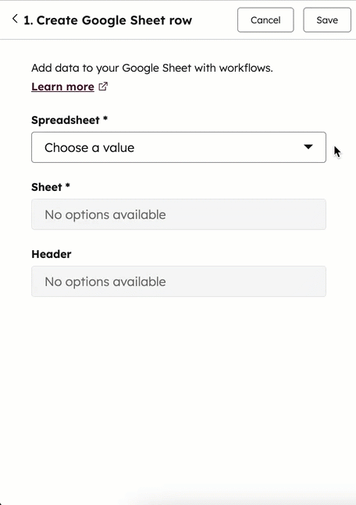
- Una vez completado, haga clic en Guardar.
- Haga clic en Revisar y publicar.
- Aprenda a activar su workflow.
Solucionar problemas de contenido incrustado
Si tu contenido incrustado no aparece como se esperaba, intenta los siguientes pasos de solución de problemas:
- Asegúrate de que la URL comience con http://, https://, o //.
- Revisa la configuración de acceso en el contenido que estás intentando incrustar. Es posible que debas publicarla o hacer que esté disponible fuera del sitio web de origen. Por ejemplo, debes hacer que sea pública. Algunas fuentes de contenido pueden requerir que los usuarios inicien sesión para ver el contenido.
- Comprueba si la fuente de contenido ofrece un código de incrustación o un enlace específicamente destinado a compartir. Se recomienda consultar la documentación de la fuente de contenido para conocer otros requisitos de incrustación o compartición.